رمز عبور Chromebook شما با رمز عبور حساب Google شما یکسان است. در اینجا نحوه تغییر آن در Chromebook آورده شده است.
کرومبوکها توسط سیستمعامل ChromeOS، یک سیستم عامل توسعهیافته توسط Google، پشتیبانی میشوند. در حالی که ChromeOS به شما امکان میدهد دستگاه خود را به عنوان مهمان مرور کنید، اگر میخواهید دادههای خود را همگامسازی کنید و به خدمات Google دسترسی داشته باشید، به یک حساب Google نیاز دارید. از آنجایی که با استفاده از حساب Google به Chromebook خود دسترسی پیدا می کنید، رمز عبور حساب Google شما نیز رمز عبور Chromebook شما است.
ما به شما نشان خواهیم داد که چگونه می توانید رمز عبور حساب Google خود را با استفاده از Chromebook تغییر دهید و بدین ترتیب رمز عبور Chromebook خود را تغییر دهید.
نحوه تغییر رمز عبور در کروم بوک
برای تغییر رمز عبور در Chromebook خود، مراحل زیر را دنبال کنید:
- Chrome را راه اندازی کنید و روی نماد نمایه خود در گوشه سمت راست بالا کلیک کنید. سپس روی Manage your Google Account کلیک کنید.
- به تب Security در قسمت سمت چپ بروید.
- در قسمت نحوه ورود به Google روی رمز عبور کلیک کنید.
- بعد از وارد کردن رمز عبور فعلی، Next را بزنید.
- در صفحه بعدی رمز عبور جدید خود را وارد کرده و دوباره آن را تایید کنید.
- هنگامی که رمز عبور به درستی اضافه شد، روی تغییر رمز عبور کلیک کنید.
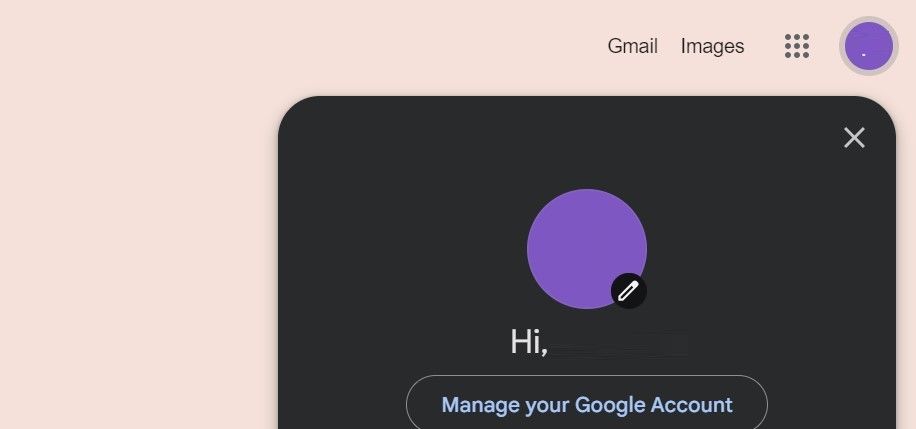
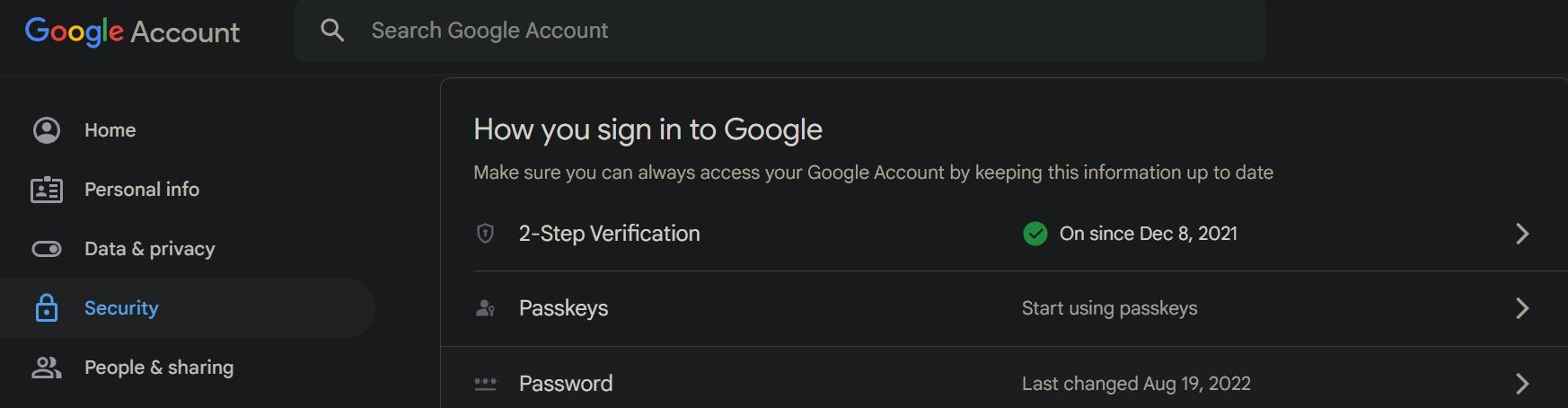
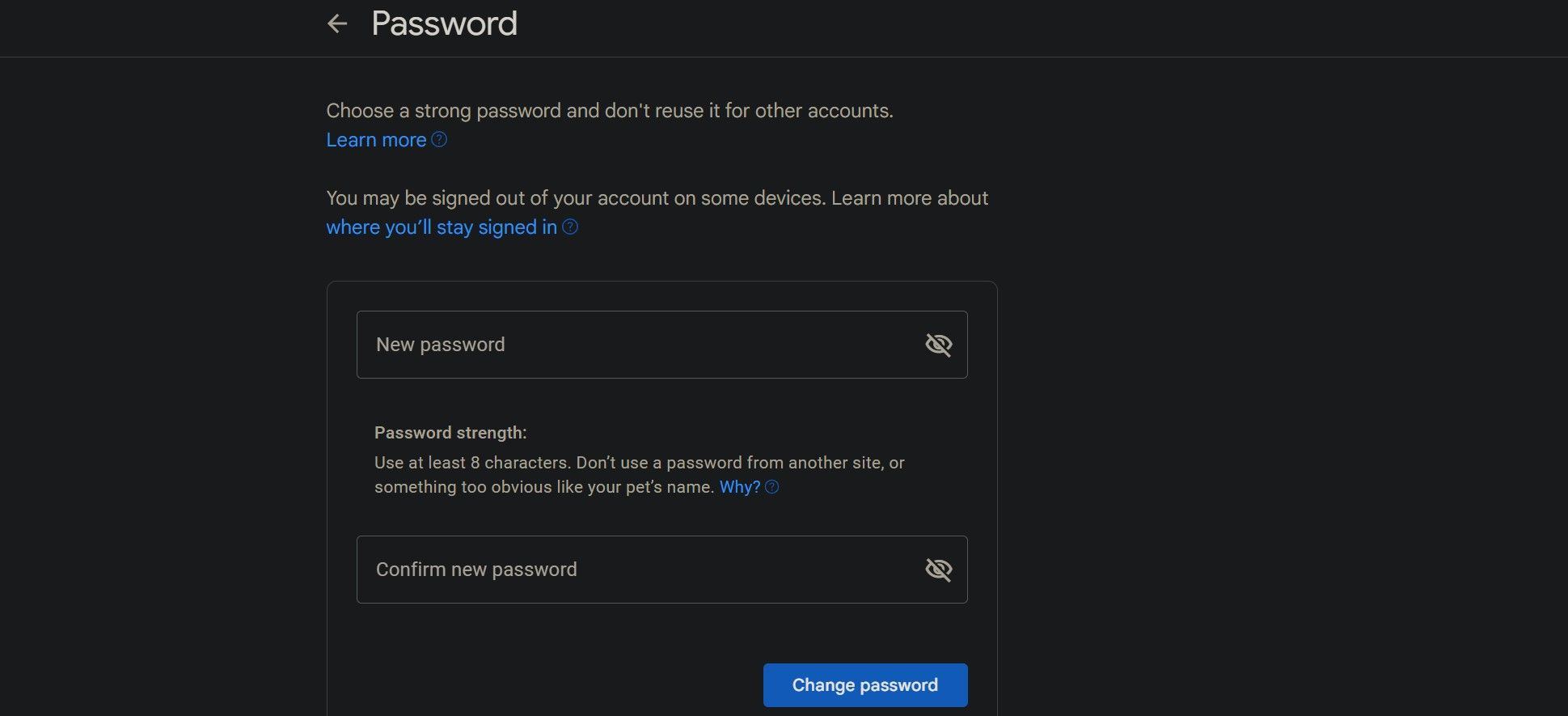
دفعه بعد که سعی کردید به Chromebook خود وارد شوید، باید رمز عبور جدیدی را که به تازگی تنظیم کرده اید وارد کنید. اگر اعتبار حساب Google خود را به خاطر نمی آورید، برای تغییر آن باید رمز عبور خود را بازنشانی کنید.
همچنین، از آنجایی که برای تغییر رمز عبور Chromebook خود باید رمز عبور حساب Google خود را تغییر دهید، میتوانید از هر دستگاهی برای تغییر استفاده کنید.
با این حال، اگر رمز عبور خود را در دستگاهی غیر از Chromebook تغییر دهید، باید یک بار با گذرواژه قدیمی خود وارد Chromebook خود شوید تا دستگاه شما بتواند تغییرات را همگامسازی کند. دفعه بعد که وارد سیستم می شوید، باید از رمز عبور جدید خود استفاده کنید.
تغییر رمز عبور حساب Google خود مستلزم ورود مجدد به سرویسهای Google در همه دستگاههایی است که در حال حاضر حساب شما وارد آن شدهاید. پس این را در نظر داشته باشید.
رمز عبور Chromebook خود را با موفقیت تغییر دهید
با تغییر رمز عبور حساب Google خود، رمز عبور Chromebook شما نیز تغییر می کند. امیدواریم اکنون درک روشنی از نحوه تغییر رمز عبور حساب Google خود برای دسترسی به Chromebook خود با یک رمز عبور جدید و ایمن داشته باشید.
هنگام تنظیم رمز عبور جدید، باید یک رمز عبور قوی برای حساب Google خود ایجاد کنید.
